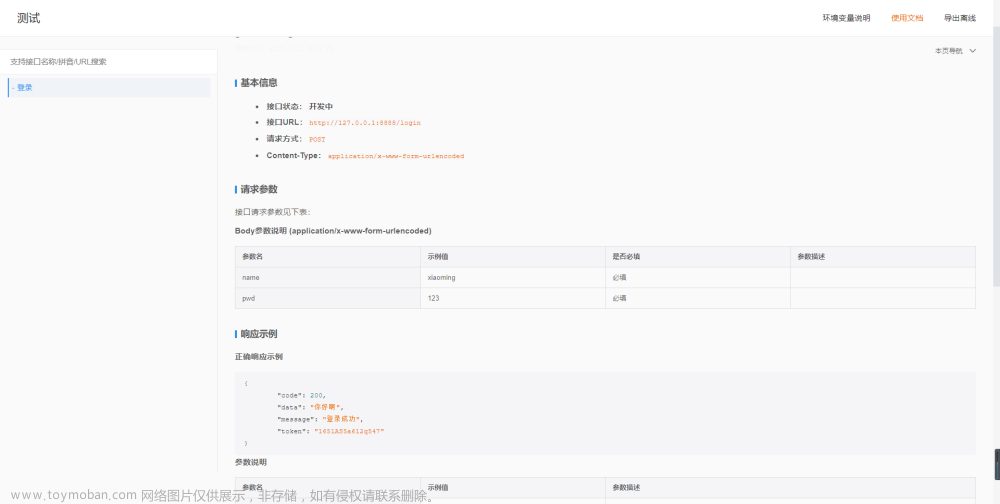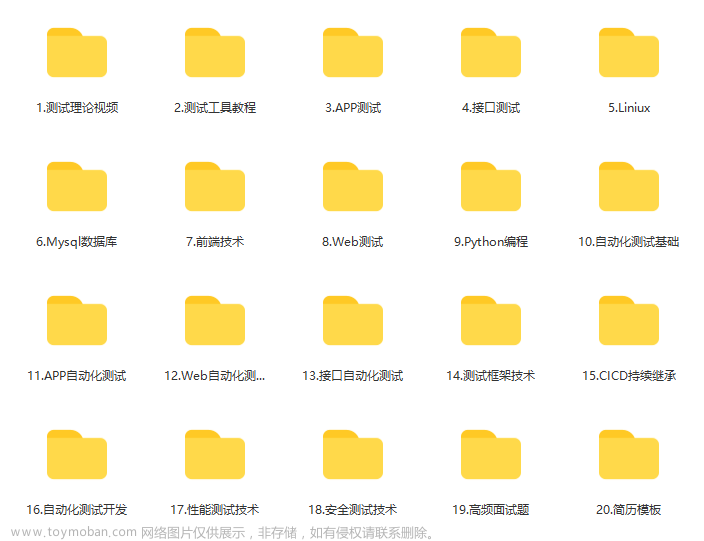1. 接口测试需求分析
- 常见接口文档提供的两种方式
①word文档
②在线文档
- 电商网站网址模拟练习:Swagger UI
2. 登陆的分析
- 慕慕生鲜网址:慕慕生鲜
- 账号密码

- 点击execute后


- 输入账号密码后点击开发者工具,再登录,点击网络(网络请求)

- 创建新的集合后添加新的请求:http://111.231.103.117:8083/loginWithJwt

- 将路径添加到以上网址后:

- 在开发工具里面找到:?userName=imooc&password=12345678 粘贴到网址后方可补充以下

- 随后点击发送:



- 添加新请求后:


- 之后点击发送,就可以看到网址内的信息

3. 环境区分及变量设置
-
创建dev与test环境保存后,将链接改为{{ip}}


-
直到通过

-
然后发送,就可以查看内容

-
postman设置环境变量
Postman 允许用户自己定义环境变量-Environment。在Environment中设置URL域名变量。最常见的是将URL定义成变量的形式,这样随着你的域名无论怎么变,只需要在环境变量中更改URL就可以了,也可以将一些敏感的测试值定义为环境变量,比如密码。对于 Postman 来说,全局变量(Globals)仅有一组,而环境变量(Environment)可以有多组。 (备注:接下来的操作最后都保存后在进行下一步。)
①:在postman中点击右侧的“小眼睛”图标。弹出环境变量和全局变量设置窗口。

②:设置环境变量,点击:Add,进入环境变量设置页面,

③:在里面填写变量名和初始值。 修改前:

修改后:

④:用设置的变量去取代URL中填写的域名信息,要以 “{{变量名}}” 的方式来引用。

- postman设置全局变量
①:设置环境变量,点击:Add,进入环境变量便捷页面, 修改前:

修改后:

- postman引用CSV文件进行Run collection
①:先在接口里面设置检查点: (一定要设置检查点,不设置检查点的话,Run collection时会报:# This request does not have any tests)

②:鼠标右键选择:Run collection

③:电脑桌面新建一个txt参数化文本,文本里面设置phone参数化。code不需要设置,因为code在Globals里面已经配置写死了。只需要配置phone的参数就可以了。

④:选择参数化csv/txt文件

⑤:点击Run collection就可以看到运行的结果了。

以下是我收集到的比较好的学习教程资源,虽然不是什么很值钱的东西,如果你刚好需要,可以评论区,留言【777】直接拿走就好了


各位想获取资料的朋友请点赞 + 评论 + 收藏,三连!文章来源:https://www.toymoban.com/news/detail-628719.html
三连之后我会在评论区挨个私信发给你们~文章来源地址https://www.toymoban.com/news/detail-628719.html
到了这里,关于接口测试——电商网站接口测试实战(四)的文章就介绍完了。如果您还想了解更多内容,请在右上角搜索TOY模板网以前的文章或继续浏览下面的相关文章,希望大家以后多多支持TOY模板网!